Cisco Business 100 Series Access Points Guide de démarrage rapide
PDF
Scarica
Documento
G U I D E D E D ÉM A R R AG E R A PI D E Point d’accès Cisco Business 145AC Nous vous remercions d’avoir choisi le point d’accès Cisco Business 145AC. Ce point d’accès peut servir à créer un nouveau réseau sans fil ou il peut s’ajouter à un réseau existant pour en élargir la portée. Le présent Guide de démarrage rapide vous permettra de le mettre en état de fonctionner en un rien de temps 1 2 3 4 5 Caractéristiques du produit Composants fournis 6 ● Point d’accès Cisco Business 145AC 7 ● Guide de démarrage rapide 8 ● Câble Ethernet 9 ● Trousse de montage ● Liste de contacts pour l’assistance technique ● Fiche technique pour RoHS Chine ● Renseignements sur la conformité (pour les UGS de l’UE seulement) COMMENCEZ ICI Dans un premier temps, vous devrez avoir... Imprimé en République populaire de Chine 7 8-101573- 0 1 A 0 Point d’accès Cisco Business 145AC | Guide de démarrage rapide ● Une connexion Internet active ● Un ordinateur avec capacité Wi-Fi (qui n’est pas connecté à un réseau sans fil actif) 1 Port Pass-Thru 2 LAN3 3 DEL d’état 4 LAN2 5 PSE-LAN1 6 Bouton Mode 7 Port PoE-In (port ascendant Ethernet) 8 Port Pass-Thru 9 Verrou Kensington (sur le côté) ● Un injecteur, routeur ou commutateur PoE (injecteur PoE 802.3af) ● Un routeur (qui servira de serveur DHCP) Se connecter Configuration Étape 1 — Connexion VIA APPLI* V I A S A N S F I L ( I U W E B) Routeur PoE Cisco Business 1 Faites une recherche pour le réseau SSID sans fil « CiscoBusiness-Setup » 2 Connectez-vous au réseau SSID avec le mot de passe « cisco123 » Étape 2 — Accès via sans fil (IU Web) GbE 1 Commutateur PoE Cisco Business 1 2 Point d’accès Cisco Business 145AC Préparation du produit 1 Connectez votre point d’accès au moyen d’un câble Ethernet (fourni) à un port LAN PoE sur votre routeur ou votre commutateur. 2 Vous l’ajoutez à un réseau sans fil existant? Voir la section sur l’ajout à un réseau sans fil existant, ci-dessous. Si vous configurez un nouveau réseau, le périphérique amorcera son démarrage initial. Le voyant DEL deviendra vert, ambré et rouge. C’est normal. Ce processus peut prendre jusqu’à 6 minutes. Le périphérique n’est pas prêt tant que le voyant DEL n’est pas devenu vert fixe ou clignotant. Lorsque c’est le cas, vous pouvez passer à la section sur la configuration. Ajout à un réseau sans fil existant Permettez à un point d’accès de démarrer et de mettre automatiquement à jour ses micrologiciels et paramètres de configuration pour qu’ils correspondent à ceux du réseau existant. Ce processus peut prendre une dizaine de minutes ou plus. Le voyant DEL deviendra vert, ambré et rouge. C’est normal. Lorsque le voyant DEL sera devenu vert fixe ou clignotant, la configuration sera terminée, et le PA se sera joint au réseau. Point d’accès Cisco Business 145AC | Guide de démarrage rapide Téléchargez l’application Cisco Business pour simplifier la configuration et le suivi. Il suffit de suivre les étapes « Set up my network » (configurer mon réseau) dans l’appli après le téléchargement. *Lorsqu’il est disponible Lancez un navigateur Web, comme Internet Explorer, Firefox, Chrome ou Safari. 2 Dans la barre d’adresse, inscrivez http://ciscobusiness.cisco, puis appuyez sur la touche Entrée. 3 Cliquez sur le bouton pour commencer (« Start ») dans la page du point d’accès sans fil Cisco Business afin de lancer l’assistant de configuration. 4 Créez un nom d’utilisateur et un mot de passe 5 Suivez les instructions de l’assistant de configuration afin de définir les paramètres de configuration initiaux. REMARQUE : Si vous voulez configurer une adresse IP statique pour l’interface de gestion, activez l’option : « Aimeriez-vous établir une adresse IP statique pour votre PA principal (réseau de gestion)? » Si ce n’est pas le cas, l’interface obtient une adresse IP de votre serveur DHCP (habituellement de votre routeur). Si vous prévoyez ajouter des unités pour élargir le réseau maillé, activez l’option « Mesh » (maillage). Par défaut, cette fonction est désactivée. 6 Après la définition des paramètres de configuration initiaux, la configuration est sauvegardée et le point d’accès sera redémarré. Le redémarrage peut prendre jusqu’à 6 minutes. Le processus de démarrage s’achève lorsque le voyant DEL est devenu vert fixe ou clignotant. Le voyant DEL peut s’allumer de la sorte plus tôt dans le processus de démarrage, lorsque le périphérique n’est pas encore prêt. 7 Connectez-vous au nouveau réseau SSID que vous avez créé pendant le processus de configuration. 8 Ouvrez un navigateur Web. Dans la barre d’adresse, inscrivez https://ciscobusiness.cisco, puis appuyez sur la touche Entrée. La page de connexion du point d’accès sans fil Cisco Business s’affichera. 9 Ouvrez une session avec le nom d’utilisateur et le mot de passe créé à l’étape 4 et poursuivez la configuration. Une fois la configuration achevée avec succès, vous pourrez surveiller et gérer le point d’accès et les périphériques connexes au moyen de l’interface Web (IU). Pour enregistrer la configuration, choisissez l’icône rouge dans l’en-tête de l’interface Web (IU), puis sélectionnez « OK » dans la fenêtre contextuelle de confirmation. Pour des configurations avancées, consultez le « Guide d’administration des points d’accès sans fil de Cisco Business » Étape 3 — Montage Les points d’accès sans fil de Cisco Business peuvent être montés suivant différentes configurations — sur plafond suspendu, sur mur ou plafond dur ou dans le vide au-dessus d’un plafond suspendu. Pour consulter des instructions sur le montage, consultez le « Guide d’administration des points d’accès sans fil de Cisco Business » Soutien Pour obtenir de l’assistance ou d’autres documents sur le produit, dont le guide d’administration, rendez-vous sur la page suivante : cisco.com/go/cbw145ac © 2019 Cisco et ses filiales. Tous droits réservés. Cisco et le logo Cisco sont des marques de commerce ou des marques de commerce déposées de Cisco ou de ses filiales aux États-Unis et dans d’autres pays. Pour consulter une liste de marques de commerce de Cisco, rendez-vous sur : https://www.cisco.com/go/trademarks. Les autres marques de commerce mentionnées appartiennent à leurs détenteurs respectifs. L’utilisation du terme « partenaire » ne signifie pas nécessairement qu’il existe un partenariat entre Cisco et une autre entreprise. (1110R) ">
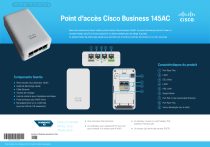
Link pubblico aggiornato
Il link pubblico alla tua chat è stato aggiornato.